
Margir notendur tóku líklega eftir því að þegar samsvarandi í Skype spjallinu eru engar sýnilegar textaröðvarverkfæri nálægt glugganum Message Editor. Ertu ekki úthlutað texta í Skype? Við skulum reikna út hvernig á að skrifa fitu eða fara út leturgerðina í Skype forritinu.
Texti formatting meginreglur í Skype
Þú getur í langan tíma að leita að hnöppum sem ætlað er að forsníða texta í Skype, en finndu þau ekki. Staðreyndin er sú að formatting í þessu forriti er framkvæmd með sérstökum merkis tungumáli. Einnig er hægt að gera breytingar á alþjóðlegum skype stillingum, en í þessu tilfelli mun öll skrifleg texti hafa sniðið sem þú hefur valið.Íhugaðu þessar valkosti í smáatriðum.
Language Markup.
Skype notar eigin markup tungumál, sem hefur nokkuð einfalt form. Þetta, auðvitað, flækir líf notenda sem eru notaðir til að vinna með Universal HTML Markup, BB kóða eða Wiki Markup. Og hér þarftu að læra meira og eigin markup Skype. Þó að fyrir fullnægjandi samskipti sé nóg að læra aðeins nokkrar tákn (tags) markup.
Orð eða sett af stöfum sem þú ert að fara að gefa sérstakt útlit, þú þarft að leggja áherslu á merki þessa markup á báðum hliðum. Hér eru helstu þeirra:
- * Texti * - Fatty leturgerð;
- ~ Texti ~ - skráð leturgerð;
- _Text_ - skáletrun (hneigðist letur);
- "Textinn" `- einróma (disproportical) leturgerð.

Það er nóg til að auðkenna textann með samsvarandi einkennum ritstjóra og senda það til alterlocutor til að fá skilaboðin sem þegar eru í sniðinu.
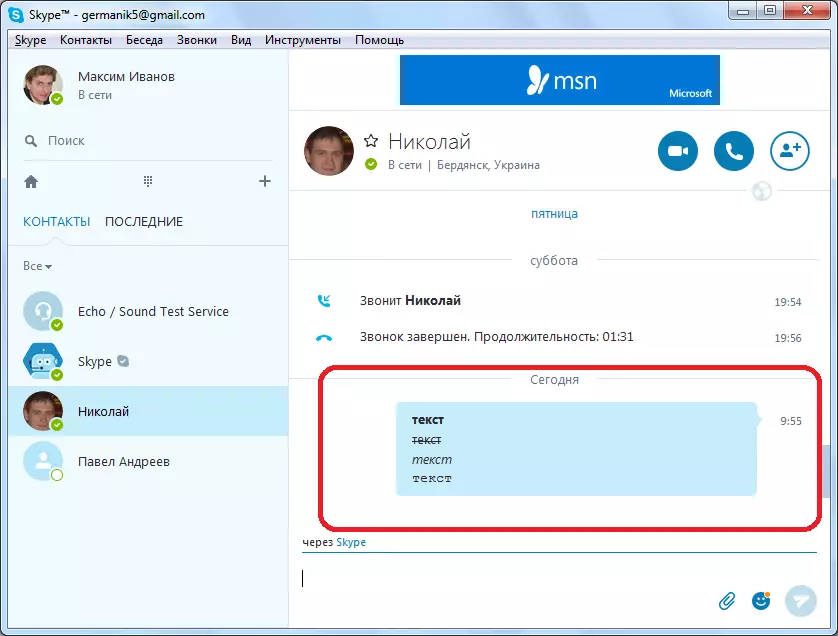
Aðeins þarftu að íhuga að formatting virkar eingöngu í Skype, frá og með sjötta útgáfunni og hér að ofan. Samkvæmt því, og notandi sem þú skrifar skilaboð ætti einnig að vera sett upp Skype ekki lægra en sjötta útgáfan.
Skype stillingar
Einnig er hægt að stilla textann í spjallinu þannig að áletrunin muni alltaf vera feitur, eða á því sniði sem þú vilt. Til að gera þetta, farðu oftar í valmyndinni "Verkfæri" og "Stillingar ...".
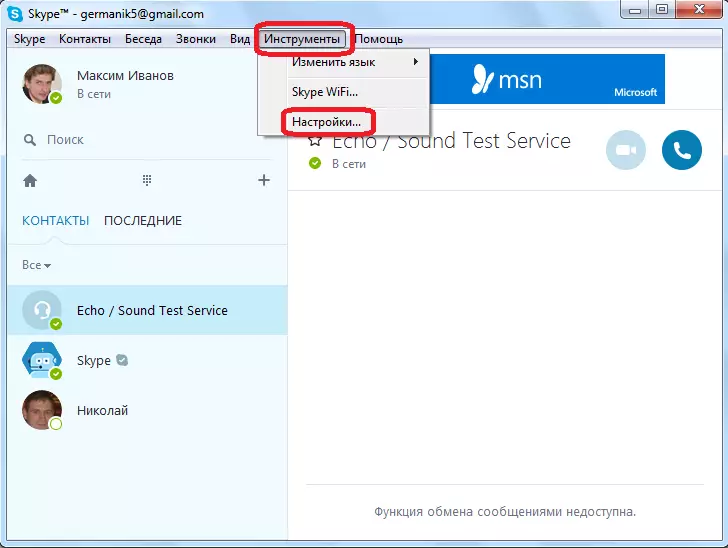
Næstum fluttum við í stillingarhlutann "spjall og SMS".
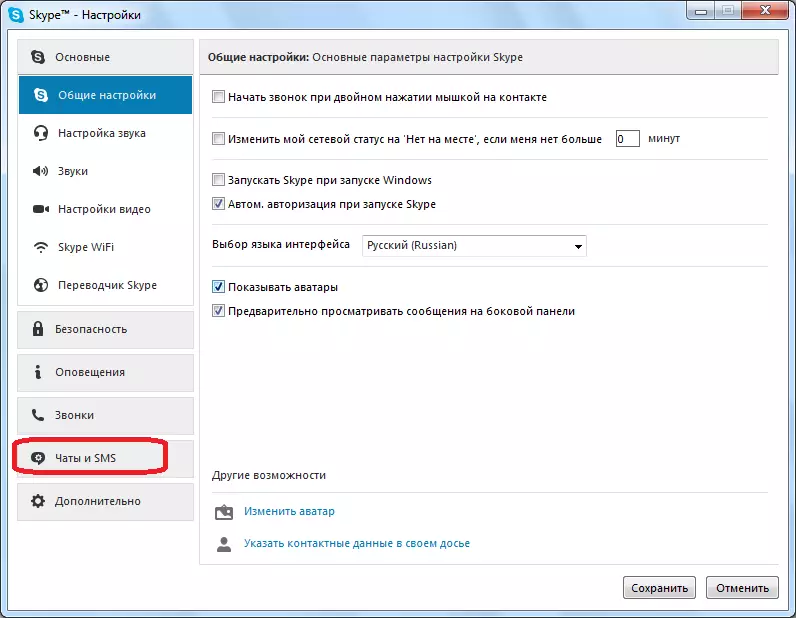
Smelltu á undirlið "Visual Design".

Smelltu á "Breyta letur" hnappinn.

Í glugganum sem opnast, í "staðlaða" blokk, veldu eitthvað af fyrirhuguðum leturgerðum:
Til dæmis, að skrifa allan tímann í feitletrun, veldu "Djörf" breytu og ýttu á "OK" hnappinn.
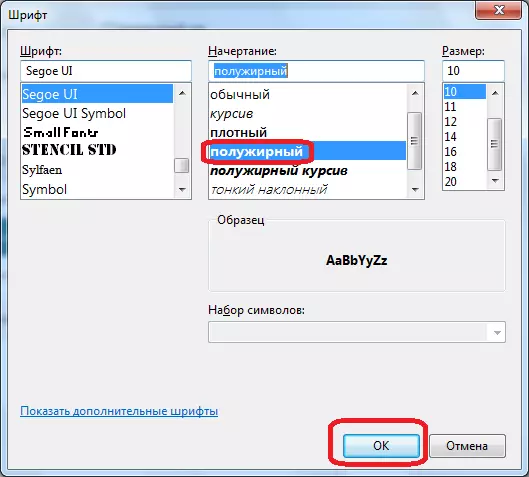
En það er ómögulegt að setja stressaða leturgerðina í þessa aðferð. Fyrir þetta þarftu að nota eingöngu merkingarmálið. Þó, í stórum stíl, eru textarnir sem eru skrifaðar í solidum letri nánast ekki hvar sem er. Svo úthluta aðeins einstökum orðum, eða í miklum tilfellum, tillögur.
Í sömu stillingarglugga geturðu breytt öðrum leturbreytur: tegund og stærð.
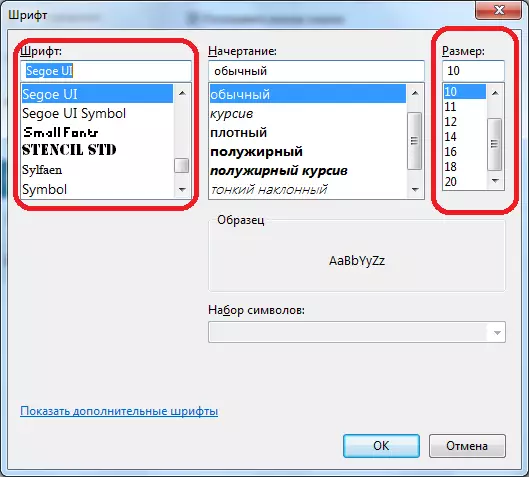
Eins og þú sérð, gerðu texta fitu í Skype á tvo vegu: Notkun tags í textaritlinum og í forritastillingum. Fyrsta málið er betra að sækja um þegar þú notar orð skrifuð af feitletrun, aðeins frá einum tíma til annars. Annað tilfelli er auðvelt ef þú vilt skrifa stöðugt í djörf leturgerð. En viðmiðunartextinn er aðeins skrifaður með merkingarmerkjum.
